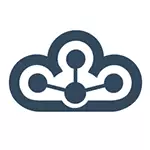
Avec l'aide de Cameyo, vous pouvez créer un programme régulier qui, avec une installation standard, crée une variété de fichiers sur le disque, des enregistrements dans le registre, le service de démarrage et autres, un fichier EXE exécutable contenant tout ce dont vous avez besoin. nécessite tout ce qui ne nécessite rien pour travailler sur un ordinateur. Dans le même temps, vous configurez-vous-même qu'il sera possible de faire ce programme portable, et pourquoi il est impossible, c'est-à-dire qu'il est effectué dans le bac à sable, tandis que le sandboxie n'est pas requis séparément.
Enfin, vous ferez non seulement un programme portable qui fonctionnera avec un lecteur flash et tout autre lecteur sans installer sur un ordinateur, mais également pour l'exécuter dans le cloud - par exemple, vous pouvez travailler avec un éditeur de photos à part entière. de n'importe quel endroit et dans n'importe quel système de salle d'opération via un navigateur.
Créer un programme portable à Cameyo
Téléchargez Cameyo Vous pouvez du site officiel de Cameyo.com. Dans le même temps, Attention: Virustotal (Service pour la vérification en ligne pour les virus) deux fois sur ce fichier. Je suis allé sur Internet, la plupart des gens écrivent qu'il s'agit d'un faux déclenchement, mais je ne garantissons personnellement rien et je ne vous avais pas tout à fait de vous avertir (si ce facteur est essentiel pour vous, passez immédiatement à la section du programme Cloud ci-dessous, complètement sûr ).
L'installation n'est pas requise et immédiatement après la fenêtre de démarrage apparaît avec un choix d'action. Je recommande de choisir Cameyo pour aller à l'interface de programme principale. La langue russe n'est pas prise en charge, mais je vous raconterai tous les points principaux, en plus, ils sont tellement compréhensibles.
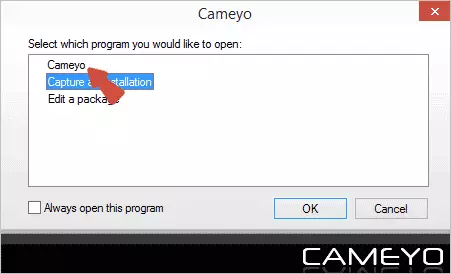
Application de capture (application de capture localement)

En appuyant sur le bouton avec l'image de la caméra et l'application de capture d'inscription localement commencera le processus de "capture d'une installation d'application", ce qui se produit dans l'ordre suivant:
- Vous verrez d'abord le message "Prendre un instantané initial avant l'installation" - cela signifie que CameYo prend un instantané du système d'exploitation avant d'installer le programme.

- Après cela, la boîte de dialogue apparaît dans laquelle elle sera rapportée: Installez le programme et lorsque l'installation est terminée, cliquez sur «Installer effectué». Si le programme doit redémarrer l'ordinateur, redémarrez simplement l'ordinateur.
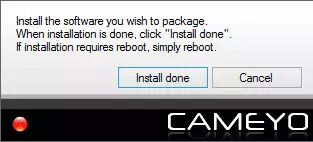
- Après cela, les modifications du système seront vérifiées par rapport à l'image initiale et sur la base de ces données créées une application portable (standard, dans le dossier Documents), que vous recevrez un message.

Cette méthode que j'ai vérifiée sur le programme d'installation de Google Chrome Web et sur Recuva, les deux fois ont fonctionné - le résultat est un fichier EXE qui fonctionne en soi. Cependant, je note que par défaut, il n'y a pas d'accès aux applications installées (c'est-à-dire chrome, bien qu'elle commence, mais elle ne peut pas être utilisée), mais elle est configurée, que se passera ensuite.
L'inconvénient principal de la manière - vous êtes dans la charge du programme portable, obtenez-en une autre, entièrement installée sur l'ordinateur (toutefois, vous pouvez la supprimer et vous pouvez effectuer la procédure entière dans la machine virtuelle comme i).
Pour cela ne se produit pas, au même bouton de capturer dans le menu principal Cameyo, vous pouvez appuyer sur la flèche vers le bas et sélectionner l'élément "Installation de capture en mode virtuel", dans ce cas, le programme d'installation commence isolé du système et il ne devrait pas y avoir être des traces dedans. Cependant, je n'ai pas travaillé cette méthode avec les programmes spécifiés ci-dessus.
Une autre façon de créer une application portable est complètement en ligne, ce qui n'affecte pas votre ordinateur et fonctionne, est décrit ci-dessous dans la section Fonction de Cameyo Cloud (en même temps, les fichiers exécutables peuvent être téléchargés à partir du nuage).
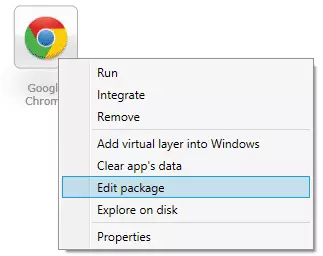
Vous pouvez afficher tout le programme portable que vous avez créé sur l'onglet Cameyo de l'ordinateur, à partir de là, de démarrage et de configuration (vous pouvez également les exécuter n'importe où ailleurs, copiez simplement le fichier exécutable si nécessaire). Vous pouvez voir des actions abordables en cliquant avec le bouton droit de la souris.
L'élément de modification appelle le menu Paramètres de l'application. Parmi les plus importants:
- Sur l'onglet Général - Isolation Mode: Accédez aux données uniquement dans le dossier Documents - Mode de données, entièrement isolé - Isolé, accès complet - Accès complet.

- Sur l'onglet Avancé, deux éléments importants: vous pouvez configurer l'intégration avec le conducteur, recréer les associations de fichiers avec l'application et configurer les paramètres d'application à gauche après la fermeture (par exemple, les paramètres du registre peuvent être autorisés. et vous pouvez nettoyer chaque fois que vous quittez).
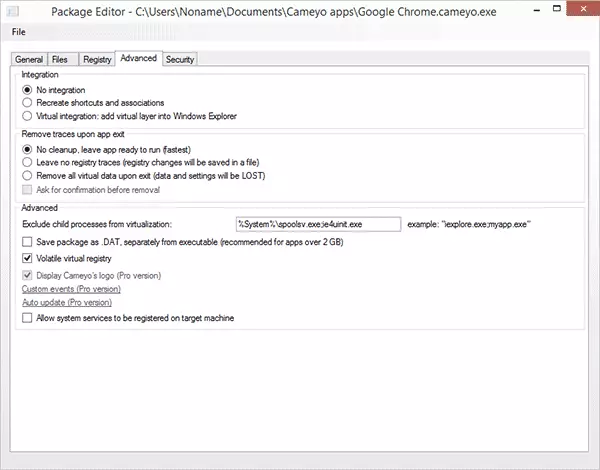
- L'onglet Sécurité vous permet de chiffrer le contenu du fichier EXE et de la version payante du programme - également de limiter son temps de travail (jusqu'à un certain jour) ou d'édition.
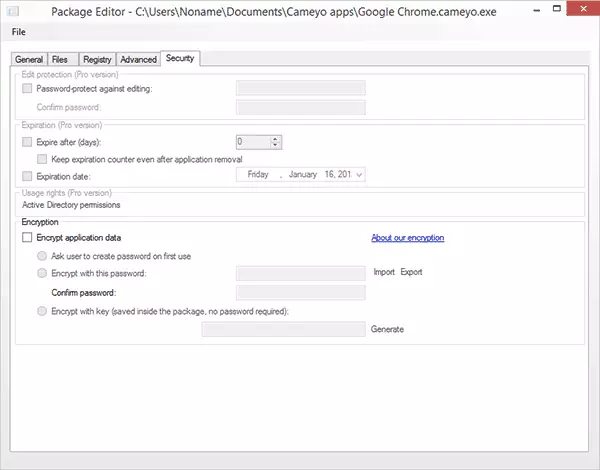
Je pense que ceux qui ont besoin de quelque chose comme ça sera capable de comprendre quoi, même si l'interface n'est pas en russe.
Vos programmes dans le nuage
C'est peut-être une opportunité encore plus intéressante Cameyo - vous pouvez télécharger vos programmes dans le cloud et les exécuter directement dans le navigateur. En outre, il n'est pas nécessaire de télécharger - il existe déjà un très bon ensemble de programmes gratuits à diverses fins.
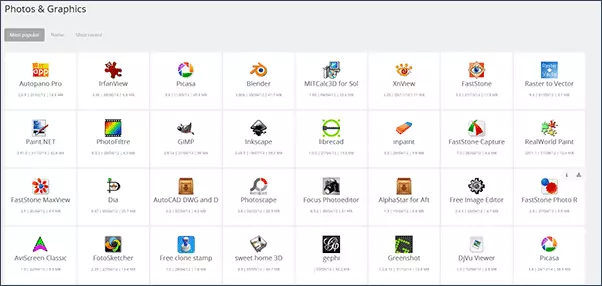
Malheureusement, pour télécharger leurs programmes sur un compte gratuit, il y a une limite de 30 mégaoctets et elles sont stockées pendant 7 jours. L'inscription est requise pour utiliser cette fonctionnalité.
Le programme Cameyo en ligne est créé en quelques étapes simples (vous n'avez pas à avoir Cameyo sur l'ordinateur):
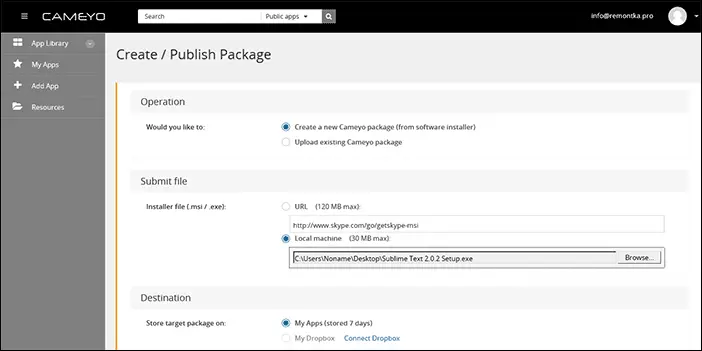
- Connectez-vous à votre compte Cameyo dans le navigateur et cliquez sur "Ajouter une application" ou si vous avez Cameyo pour Windows, cliquez sur "Capture App Online".
- Spécifiez le chemin d'accès au programme d'installation de votre ordinateur ou sur Internet.
- Attendez quand le programme est installé en ligne, une fois terminé, il apparaîtra dans la liste de vos applications et vous pouvez l'exécuter directement à partir de là ou télécharger sur l'ordinateur.
Après avoir démarré en ligne, un onglet de navigateur séparé s'ouvre et en informatique - votre interface logicielle exécutée sur une machine virtuelle distante.

Étant donné que pour le travail de la plupart des programmes, il est nécessaire de sauvegarder et d'ouvrir des fichiers, vous devez connecter votre compte Dropbox dans le profil (les autres stockages cloud ne sont pas pris en charge), fonctionnent directement avec le système de fichiers de votre ordinateur ne fonctionnera pas. .
En général, ces fonctions fonctionnent, cependant, ils ont dû rencontrer plusieurs bugs. Cependant, même en tenant compte de leur présence, une telle opportunité est Cameyo, avec gratuitement - c'est assez cool. Par exemple, avec elle, le propriétaire de chromebook peut exécuter Skype dans le nuage (l'application est déjà là) ou l'éditeur graphique humain - et ce n'est qu'un exemple qui vous vient à l'esprit.
